/https://www.ilsoftware.it/app/uploads/2023/05/img_4681-1.jpg)
Se state cercando un valido strumento per la gestione delle partizioni, EASEUS Partition Manager si rivela un’ottima soluzione. Il software, distribuito – nella versione “Home” – a titolo completamente gratuito, consente di ridimensionare e spostare le partizioni senza perdite di dati, crearle ed eliminarle, nasconderle e renderle nuovamente visibili, formattarle.
EASEUS Partition Manager supporta configurazioni RAID (implementazione di più dischi che replicano le medesime informazioni in modo da tutelarsi in caso di crash hardware) e i sistemi operativi Windows 2000, XP e Vista.
Il partition manager risulta particolarmente utile agli utenti di Windows 2000 e Windows XP che non dispongono della più evoluta vesione dell’utilità di gestione dischi inclusa in Vista.
Tutte le operazioni compiute sulle partizioni del disco fisso durante l’impiego di EASEUS Partition Manager sono “virtuali” fintanto che la loro effettuazione non viene confermata cliccando il pulsante Apply (“Applica”) visualizzato nella barra degli strumenti.
Il funzionamento di EASEUS Partition Manager è molto semplice. Ad installazione conclusa, la finestra principale del programma fornisce una lista completa delle partizioni rilevate sul disco fisso. Dopo aver selezionato la partizione d’interesse, sulla barra degli strumenti in alto “si accenderanno” automaticamente tutti i pulsanti che consentono di effettuare operazioni consentite. Se una partizione occupa tutto lo spazio disponibile sul disco fisso, l’unico pulsante utilizzabile risulterà essere Resize/move mentre il pulsante Create è utilizzabile per creare una nuova partizione all’interno di spazio non allocato.
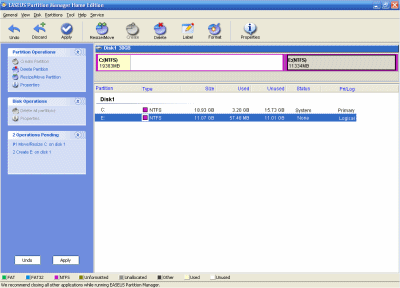
Com’è possibile notare, i pulsanti Undo e Discard che appaiono selezionabili dopo l’effettuazione di una modifica sulla struttura del disco fisso, consentono, rispettivamente, di annullare l’ultimo intervento apportato o tutte le operazioni.
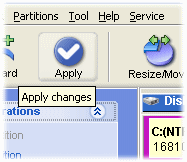
, EASEUS Partition Manager richiederà di confermare il riavvio del sistema operativo in modo da applicare gli interventi richiesti. All’atto del reboot, prima del caricamento di Windows, EASEUS Partition Manager informerà l’utente circa la successiva applicazione delle modifiche.
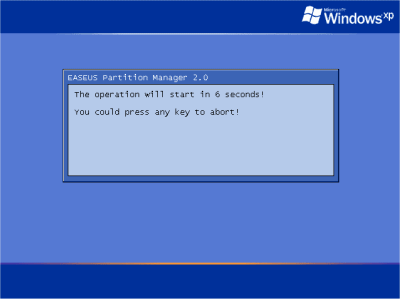
Come indicato, basterà premere un tasto qualsiasi per annullare qualunque intervento: è questa l’ultima occasione per tornare eventualmente sui propri passi. Attendendo qualche secondo, EASEUS Partition Manager darà il via agli interventi programmati.
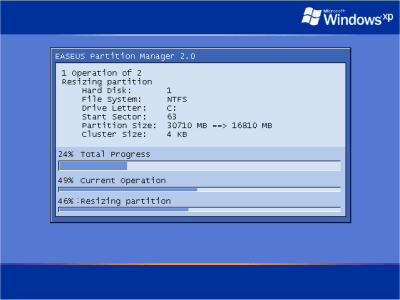
Al termine di questa fase, EASEUS Partition Manager provvederà a riavviare il sistema confermando successivamente la corretta effettuazione delle varie operazioni sulla struttura del disco fisso.
All’ingresso in Windows è possibile che il sistema operativo mostri un messaggio che spiega come siano state rilevate nuove periferiche. In tal caso, è bene consentire un nuovo riavvio del sistema in uso.
Purtroppo, la versione “Home” del programma non consente di creare un CD di boot contenente il software per il partizionamento del disco.
Cliccando qui è invece possibile scaricare l’immagine in formato ISO (pesa appena 1,9 MB) di Super Fdisk. Masterizzandola su supporto CD, si avrà a disposizione una versione DOS di EASEUS Partition Manager. Il CD generato sarà avviabile e quindi potrà essere impiegato al boot del sistema operativo.
/https://www.ilsoftware.it/app/uploads/2024/04/windows-11-processore-non-compatibile-avvio.jpg)
/https://www.ilsoftware.it/app/uploads/2024/04/24-4-0.jpg)
/https://www.ilsoftware.it/app/uploads/2024/04/hisense-android-tv-windows-11-crash.jpg)
/https://www.ilsoftware.it/app/uploads/2024/04/microsoft-store-file-eseguibili.jpg)